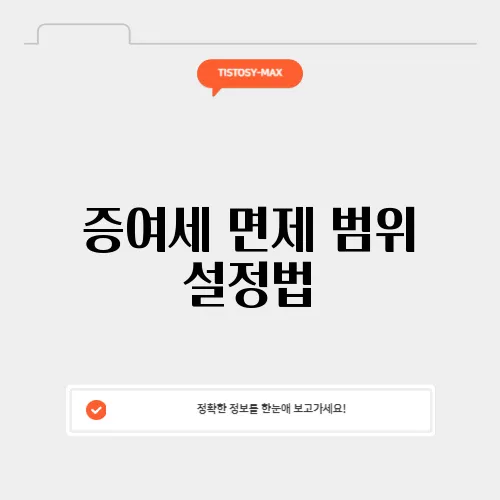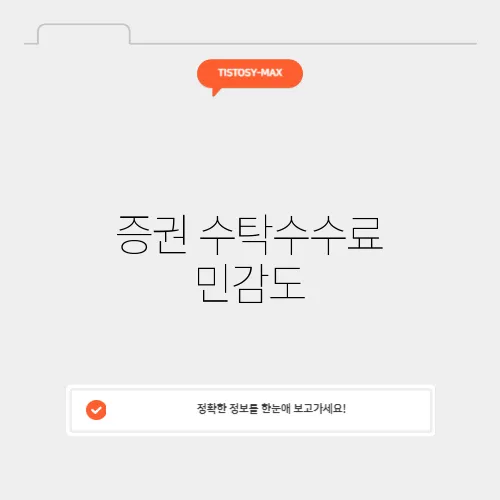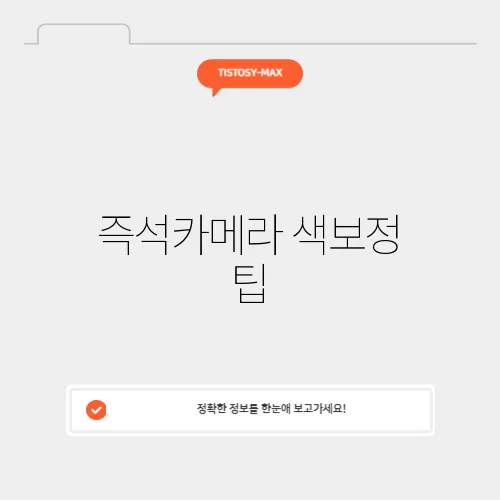비대면 회의와 원격 강의를 주로 진행하거나 참석하는 현대 사회에서는 줌(Zoom)이 필수적인 도구가 되었습니다. 회의를 녹화하여 뒤늦게 확인하거나 중요한 순간을 저장하고 싶지만, 녹화된 파일의 저장 위치를 몰라 혼란을 겪은 적이 있으신가요? 이런 문제는 의외로 흔한데, 가끔은 꼭 저장해야 할 내용을 찾지 못해 당황하기도 합니다. 이번 글에서는 줌의 녹화 파일이 어디에 저장되는지, 그리고 저장 경로를 변경하는 방법에 대해 상세히 안내합니다. 특히 디지털 업무에 밀접한 분들에게는 필수적인 정보를 제공할 것입니다. 이 가이드가 도움이 되어 효율적인 줌 사용이 가능한 여정을 떠나봅시다.
인터넷 시대에 걸맞은 원활한 거래와 소통의 장을 젊은 세대부터 의사 결정권자까지 제공하는 줌. 이 줌의 녹화 기능을 통해 사용자는 회의를 기록하고 중요한 순간을 영구적으로 저장할 수 있습니다. 그러나 이와 동시에 많은 사용자가 혼란스러워하는 문제가 있습니다. 녹화 파일의 위치를 찾지 못하는 경우가 그 사례죠. 당신의 이러한 고민을 해결하기 위한 이 가이드는 줌의 저장 위치를 탐색하고, 그 파일을 손쉽게 찾는 방법을 알려 드립니다.
모두에게 도움되는
줌 녹화 파일의 기본 저장 경로
줌에서 회의를 녹화하게 되면 이 파일은 기본적으로 로컬 저장소에 저장됩니다. 로컬 저장소란 컴퓨터 또는 노트북의 자체적인 저장 공간을 말합니다. 보통의 경우, 윈도우에서는 “문서” 폴더 안의 ‘Zoom’이라는 폴더에 저장되며, Mac 사용자의 경우에도 유사한 경로를 따릅니다. 윈도우 운영체제의 사용자는 기본 경로가 ‘C:\Users\[사용자명]\Documents\Zoom’ 임을 발견할 수 있고, MacOS에서는 ‘/Users/[사용자명]/Documents/Zoom’ 구도로 되어 있습니다. 이러한 경로는 줌을 처음 설정할 때의 기본 설정으로, 별도로 경로를 변경하지 않았다면 대부분 해당 경로에 녹화 파일이 있을 겁니다. 이 기본 경로를 통해 사용자는 녹화된 회의 파일을 손쉽게 찾아볼 수 있습니다. 하지만, 이 경로가 편리하지 않다면 저장 위치를 변경할 방법도 있습니다.
더 나은 관리
줌 녹화 파일 저장 위치 변경 방법
줌의 파일 저장 위치를 변경하면 더 이상 번거롭게 각 경로를 다 찾아볼 필요가 없고 더 나은 파일 관리가 가능해집니다. 줌 프로그램 내부 설정을 통해 원하는 경로로 변경할 수 있습니다. 프로그램 내에서 ‘설정’에 들어간 후 ‘녹화’ 탭을 선택하세요. 화면 상단에 ‘로컬 녹화 파일 저장 위치’라는 옵션이 보일 것이고, ‘변경’ 버튼을 클릭하여 자신만의 저장 위치를 지정할 수 있습니다. 이 과정은 간단하고 직관적이어서, 자신의 작업 스타일과 필요에 따라 자유롭게 맞춤 설정할 수 있습니다. 이렇게 하면 중요한 파일을 잃어버릴 걱정 없이, 원하는 경우에 손쉽게 접근할 수 있는 구조를 마련할 수 있습니다.
효율적인 녹화 파일 관리 방법
줌의 녹화 파일을 제대로 관리하면 생산성을 극대화할 수 있습니다. 첫째, 녹화 파일을 체계적으로 정리하는 폴더 구조를 설정하세요. 이렇게 하면 필요할 때마다 필요한 파일을 손쉽게 찾을 수 있습니다. 둘째, 파일의 크기관리를 위해 정기적으로 불필요한 녹화 파일을 삭제하세요. 마지막으로, 클라우드 서비스에 백업하여 데이터를 안전하게 보관하는 것도 좋은 방법입니다. 클라우드를 통해 필요한 때에 간편하게 파일을 불러올 수 있어서, 어디서나 접근이 가능해집니다. 만약 유료 줌 계정이 있다면 클라우드 녹화를 통해 파일을 자동 저장하며 백업을 동시에 수행할 수 있습니다. 이러한 방법들은 녹화 파일의 손쉽고 효율적인 관리를 보장하며 불필요한 탐색 시간을 절약할 수 있게 해줍니다.
이러한 전략을 통해 줌의 활용도를 극대화할 수 있습니다. 특히 큰 규모의 자료를 다루는 업무에서는 체계적인 경로 관리와 효율적인 파일 관리가 성공의 열쇠가 되어 줍니다.
주요 설정 방법 및 FAQ
특별히 녹화 파일 경로를 변경하려는 경우, 기본적인 줌 설정을 잘 이해하고 있어야 합니다. 설정에서 파일 경로를 변경하면, 원하는 위치에 저장할 수 있는 쉽고 간단한 방법을 경험할 수 있습니다. 단순히 몇 번의 클릭으로 자신이 가장 자주 사용하는 폴더나 드라이브로 경로 설정을 맞추어 효율적인 사용이 가능합니다.
- 구체적 설정 절차: 줌 설정에서 ‘녹화’ 탭을 선택한 다음, 저장 위치를 변경할 수 있습니다.
- 만약 강의나 교육 목적이라면, 각 강의별 녹화 파일을 별도로 지정된 폴더에 저장하면 좋습니다. 작업 경로가 명확해지기 때문에 자료 활용이 더 용이해집니다.
클라우드에서의 줌 녹화 파일 저장 효과적 사용법
줌에서는 클라우드를 통해 온라인으로 녹화 파일을 저장할 수 있습니다. 특히 유료 사용자라면 이 기능을 더욱 효율적으로 사용할 수 있습니다. 줌 클라우드는 항상 파일을 안전하게 보호하여 필요한 순간에만 공유할 수 있도록 도와줍니다. 클라우드 저장소는 로컬 저장소보다 보안이 강화되어 있어 중요 파일에 대한 손상이나 손실의 위험을 줄여줍니다. 또한, 비밀번호 설정 및 링크 공유 기능으로 필요한 사람들에게만 파일을 전달할 수 있습니다. 이러한 방식을 통해 사용자들은 더욱 넓고 유연한 접근성을 누릴 수 있게 됩니다.
클라우드 저장을 통한 접근성과 보안성의 이점
클라우드 저장의 가장 큰 장점은 어디에서든 자유로운 접근이 가능하다는 점입니다. 예를 들어, 외장 하드 디스크를 잊고 출근했다 해도 클라우드에 저장된 파일을 통해 현장에서 바로 활용할 수 있습니다. 또, 클라우드는 주기적으로 자동 백업을 실시하여 데이터 손실을 방지하는 울타리가 되어 줍니다. 중요한 파일을 클라우드에 저장함으로써, 하드웨어의 결함이나 예기치 못한 사고로 인한 손실을 효과적으로 방지할 수 있습니다.
안정적으로 클라우드 사용하는 방법
클라우드 서비스를 더욱 효율적으로 활용하기 위해서는 몇 가지 요소를 고려해야 합니다. 첫째, 적절한 저장 용량을 선택해야 합니다. 많은 양의 자료를 저장하는 경우, 용량이 충분한 유료 플랜이 효과적입니다. 둘째, 클라우드의 보안 설정을 꼼꼼히 확인해야 합니다. 비밀번호 설정은 물론, 이중 인증을 추가로 설정하여 보안성을 극대화할 수 있습니다.
비즈니스를 위한 줌 회의 녹화 활용 전략
현대 비즈니스에서 줌 회의 녹화는 중요한 자산으로 자리 잡고 있습니다. 더욱이 비대면 업무 환경에서 효과적인 협업 수단으로써 범위와 능률을 높여줍니다. 녹화된 회의는 필요시 다시 보거나, 새로운 팀원 교육에 사용되는 등 효율적인 활용이 가능합니다. 이는 결과적으로 시간과 비용을 절약할 수 있는 방법입니다. 이와 같은 줌 녹화를 통해 각 구체적인 업무 상황에 맞게 내용을 손쉽게 공유하고 활용할 수 있으며, 지속적인 업무의 유연성을 확보할 수 있습니다.
회의 자료의 교육적 가치
비즈니스 회의의 녹화된 파일은 경험의 저장소로 사용될 수 있습니다. 신입 직원 교육 시 과거 회의를 공유함으로써, 주요 클라이언트 이슈, 관리 절차에 대한 명료한 사례를 제공할 수 있습니다. 이는 비즈니스의 연속성을 유지하는 데 있어 크나큰 자산이 됩니다.
효율성을 높이는 실질적인 적용 사례
줌 녹화 파일을 실질적으로 활용할 수 있는 여러 사례들이 있습니다. 예를 들어, 고객과 소통할 때 녹화된 회의를 통해 명확한 정보를 제공하거나 회의를 통해 논의된 결정 사항을 팀과 함께 복습하는 과정에서 큰 도움을 줄 수 있습니다. 결론적으로 녹화 파일을 체계적으로 정리하고 활용하면, 줌은 단순한 커뮤니케이션 도구가 아닌 강력한 비즈니스 자산으로 자리매김하게 됩니다.
- 팀원 교육: 실무 사례 및 절차 교육에 효과적입니다.
- 고객 프레젠테이션: 회의 내용을 복습하고 주요 포인트를 다시 확인하는 데 유용합니다.
정리하자면: 줌 녹화 저장 위치 찾기 및 관리
오늘날 줌을 통한 효율적인 회의 관리는 비즈니스와 개인 모두에게 중요한 과제가 되었습니다. 본 글을 통해 줌의 녹화 파일 저장 위치를 명확히 찾고, 저장 경로를 효율적으로 관리하는 방법에 대해 소개했습니다. 로컬 저장소와 클라우드 서비스를 통해 저장된 녹화 파일은 각기 다른 환경에서 최선의 선택을 가능하게 해주며, 당신의 업무 효율성을 크게 향상시킬 것입니다. 지속적인 파일 관리와 저장 경로 최적화를 통해 줌 녹화의 최대효과를 누리시길 바랍니다.
관련 유튜브 영상
이 영상을 통해 줌 녹화 저장 위치 가이드 정보를 조금 더 깊이 살펴보세요!
질문 QnA
질문1: 줌 녹화 파일이 어디에 저장되나요?
줌의 녹화 파일은 기본적으로 로컬 컴퓨터의 “문서” 폴더 안에 있는 “Zoom” 폴더에 저장됩니다. 클라우드 녹화의 경우, 줌의 웹 포털에서 계정으로 로그인한 후 “기록” 탭에서 확인할 수 있습니다.
질문2: 녹화 경로를 변경하려면 어떻게 해야 하나요?
줌의 설정에서 “녹화” 탭으로 이동하여 “로컬 녹화 위치”에서 “위치 변경” 버튼을 클릭하여 저장 경로를 변경할 수 있습니다. 원하는 폴더를 선택한 후 변경 사항을 저장하면 됩니다.
질문3: 저장된 녹화 파일을 다른 곳으로 이동해도 되나요?
네, 녹화가 완료된 후에는 파일을 다른 드라이브나 위치로 이동해도 작동에 문제가 없습니다. 그러나, 원본 파일을 삭제하거나 이동할 경우 다른 사람들이 해당 파일에 액세스할 수 없으므로 백업을 유지하는 것이 좋습니다.
📌관련글 바로보기📌
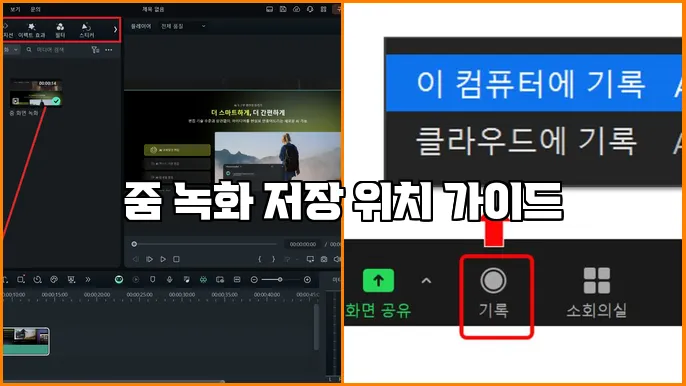
 “지금 바로 저장 위치 알아보기”
“지금 바로 저장 위치 알아보기”